Питање
Проблем: Како зауставити иконе на радној површини да мењају локацију након поновног покретања система на Виндовс 10?
Здраво. Да ли је могуће зауставити Виндовс 10 да мења локацију икона? Више волим да распоређујем иконе на радној површини према томе колико често их користим. Међутим, кад год кликнем на Освежи или поново покренем рачунар, све иконе изгледају као да се налазе у крајњем левом углу екрана. Ово ме нервира. Молим вас помозите.
Решен одговор
Без обзира на то како корисници више воле да се њихове иконе постављају на радну површину, то би требало да зависи од њих. У већини случајева, корисници једноставно распоређују иконе на начин на који их желе – на основу својих преференција. Међутим, многи људи су пријавили грешку у оперативном систему Виндовс која аутоматски преуређује иконе на радној површини на левој страни екрана сваки пут када се систем освежи или поново покрене.
Морамо признати да иконе на радној површини аутоматски мењају локацију на подразумевану позицију иритирајућа грешка, јер одређени редослед икона на радној површини омогућава корисницима да лако пронађу апликације и податке.
Нажалост, али исти проблем се дешава са поставкама приказа фасцикле. У неким случајевима када корисник измени подешавања приказа фасцикле на сличице, листу, средње иконе, велике иконе итд., ова кориснички дефинисана подешавања се аутоматски мењају на подразумевана када је фасцикла поново отворен.
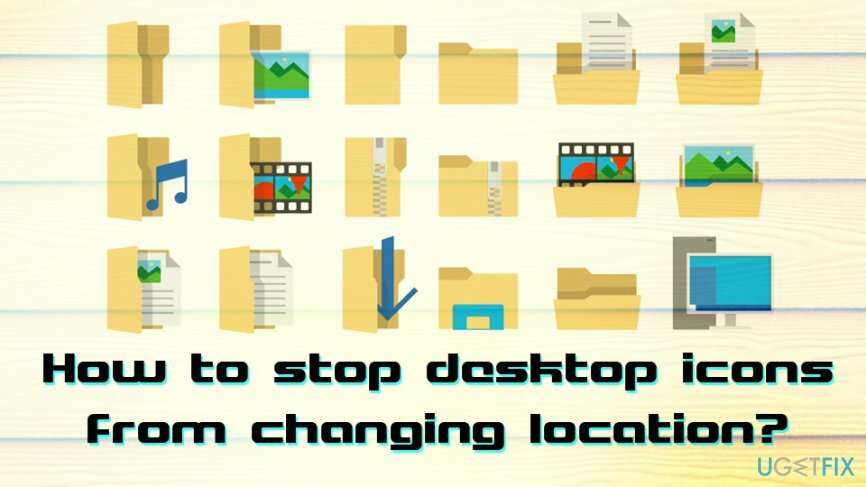
Чини се да је преуређивање икона на радној површини и подешавања приказа фасцикли проблем специфичан за Виндовс 10 ОС. Раније верзије Виндовс-а, укључујући 7, 8, 8.1, Виста и КСП, имају тенденцију да узимају у обзир кориснички дефинисан редослед икона на радној површини, као и подешавања приказа фасцикли.
Нажалост, неорганизованост икона на радној површини је још једна Виндовс 10 грешка, која ће, надамо се, ускоро бити исправљена, али док се то не догоди, можете покушати да поправите иконе на радној површини тако да аутоматски мењају локацију уз помоћ нашег водича у наставку.
Поправи 1. Проверите подешавања икона приказа
Да бисте поправили оштећени систем, морате купити лиценцирану верзију Реимаге Реимаге.
Поставка за уређивање икона на радној површини може бити постављена на „Аутоматско уређење“, што би последично учинило да све иконе сваки пут ресетују позиције. Пратите ове кораке:
- Десни клик било где на радној површини.
- Ставите курсор миша Поглед.
- Проверите да ли Аутоматски распоред икона опција је означена.
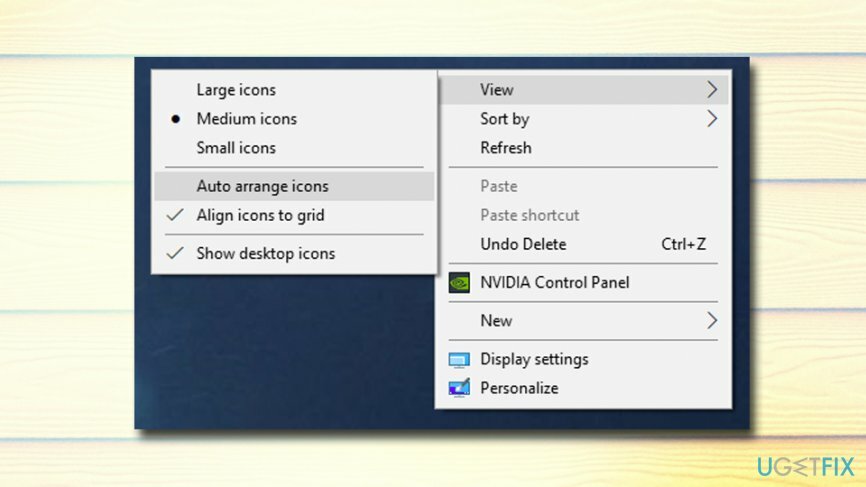
- Ако јесте, кликните једном да бисте је уклонили.
Поправка 2. Избришите ИцонЦацхе да бисте поправили иконе на радној површини због промене локације
Да бисте поправили оштећени систем, морате купити лиценцирану верзију Реимаге Реимаге.
Према мишљењу стручњака, можете да избришете ИцонЦацхе датотеку да бисте организовали иконе на радној површини:
- Кликните Тастер Вин + Р, тип %профил корисника%, и притисните Ентер.
- Када се отвори фасцикла Усер, кликните Картица Приказ, и поставите квачицу поред Скривене ставке унутар групе Прикажи/сакриј.
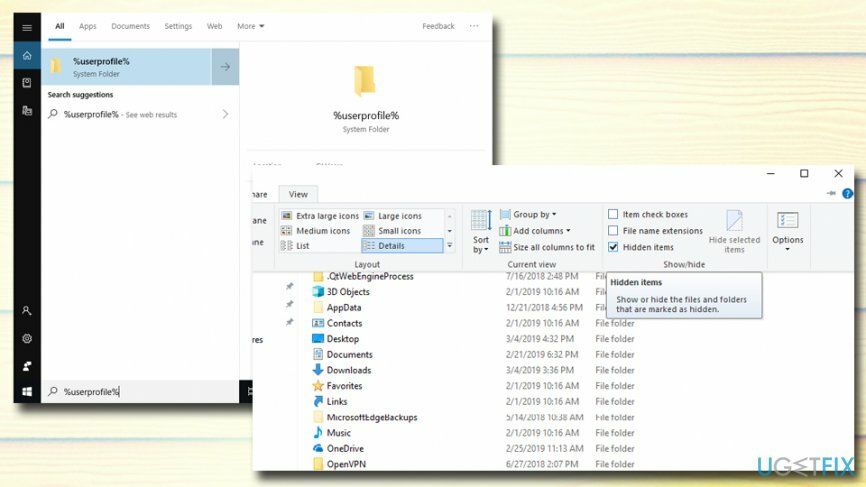
- Након тога, идите на Фасцикла АппДата –> Локални.
- Кликните на ИцонЦацхе датотека и изаберите Избриши.
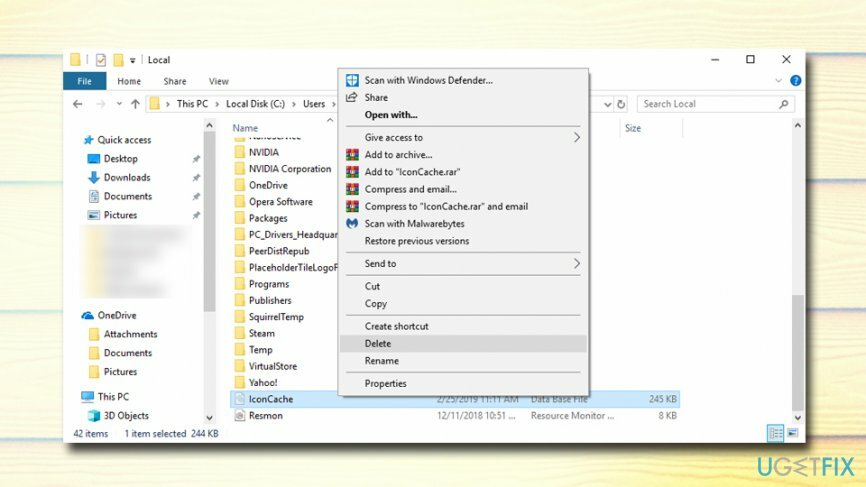
Поправка 3. Измените Виндовс регистар
Да бисте поправили оштећени систем, морате купити лиценцирану верзију Реимаге Реимаге.
Важно: пре него што измените Виндовс Регистри, требало би да знате да таква радња може да изазове квар система или чак да доведе до оштећења система. Да бисте избегли такве последице, користите аутоматске алате за поправку као што су РеимагеМац машина за прање веша Кс9.
Иако горенаведено решење функционише за многе кориснике оперативног система Виндовс 10, многи људи су пријавили да се датотека ИцонЦацхе аутоматски враћа након поновног покретања система. Овај сценарио је веома типичан за оне Виндовс 10 системе који покрећу ЕСЕТ НОД32 антивирус или ЕСЕТ Смарт Сецурити пакет. Ово се може догодити због модула Цлеанер уграђеног у ЕСЕТ производе, који се мења сваки пут када софтвер открије злонамерни код на рачунару. Стога, да бисте поправили грешку аутоматског преуређења икона на радној површини у оперативном систему Виндовс 10, покушајте да урадите следеће:
- Кликните Тастер Вин + Р, тип регедит, и ударио Ентер.
- Када се отвори Регистри Едитор, идите на ХКЕИ_ЦЛАССЕС_РООТ\\ЦЛСИД\\{42аедц87-2188-41фд-б9а3-0ц966феабец1}\\ИнПроцСервер32 користећи лево окно.
- Кликните десним тастером миша на Подразумевано (десно окно) и изаберите Измени
- Проверите вредност стринга - требало би да буде подешена на %СистемРоот%\\систем32\\виндовс.стораге.длл.
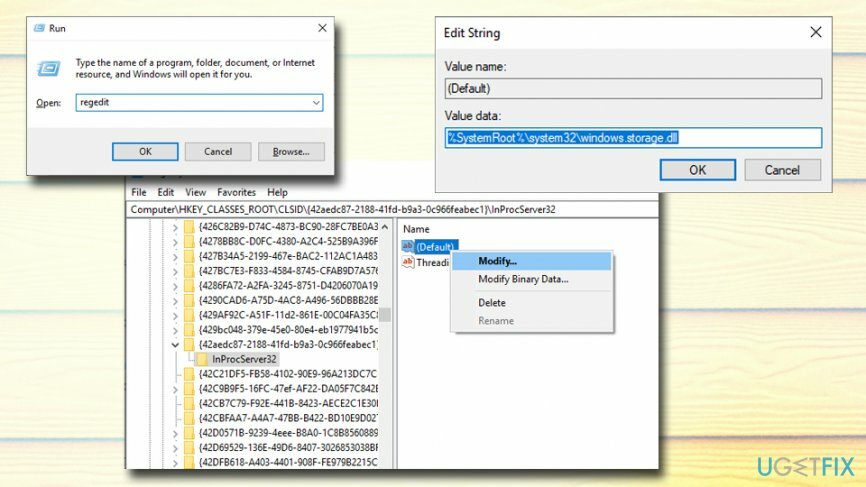
- Ако је вредност ок, а затим идите на ХКЕИ_ЦЛАССЕС_РООТ\\Вов6432Ноде\\ЦЛСИД\\{42аедц87-2188-41фд-б9а3-0ц966феабец1}\\ИнПроцСервер32 и проверите и вредност стринга. Треба да буде %СистемРоот%\\систем32\\виндовс.стораге.длл такође.
- Ако нађете да је вредност (е) за (Подразумевано) подешена на %СистемРоот%\\СисВов64\\схелл32.длл или слично, морате га променити у %СистемРоот%\\систем32\\виндовс.стораге.длл.
Поправка 4. Преузмите власништво над кључем ИнПроцСервер32
Да бисте поправили оштећени систем, морате купити лиценцирану верзију Реимаге Реимаге.
Нажалост, али нећете моћи да промените горе наведене вредности без преузимања власништва над кључем ИнПроцСервер32 на обе локације. Стога, ако сте пронашли (подразумеване) вредности постављене на погрешан начин, прво треба да извршите ове кораке:
- Кликните Тастер Вин + Р, тип регедит, и притисните Ентер.
- Затим идите на ХКЕИ_ЦЛАССЕС_РООТ\\ЦЛСИД\\{42аедц87-2188-41фд-б9а3-0ц966феабец1}\\ИнПроцСервер32, кликните десним тастером миша на њега и изаберите Дозволе.
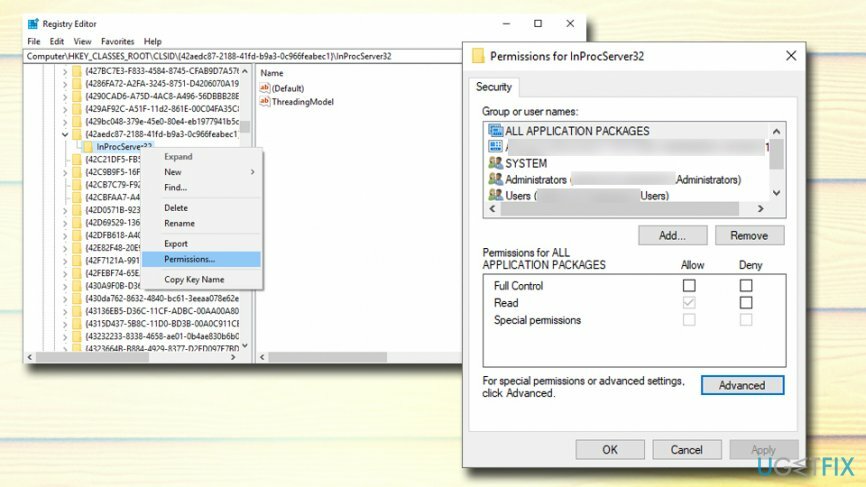
- Изаберите Напредно и кликните Промена (близу Систем).
- Сада ћете морати да унесете своје корисничко име и кликнете ЦхецкНамес.
- Када завршите, кликните ок и изаберите своје корисничко име.
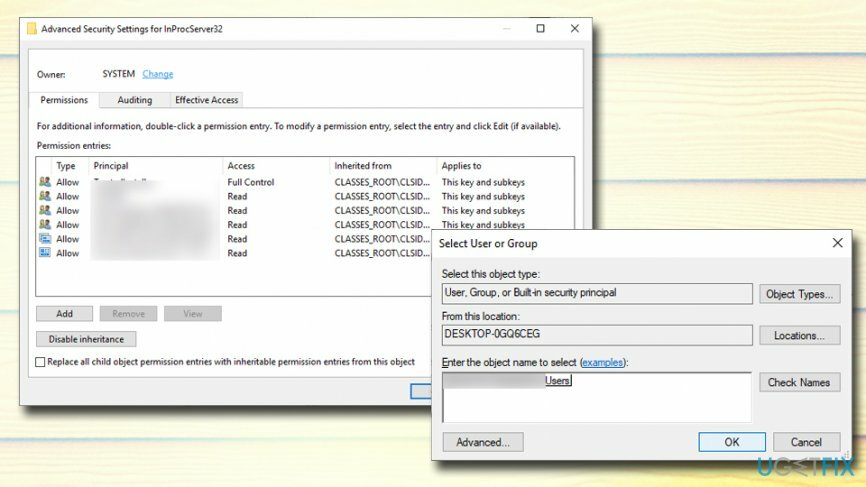
- Марк Дозволи за пуну контролу.
- На крају, кликните Применити и ок.
- Када завршите, поновите исте кораке са ХКЕИ_ЦЛАССЕС_РООТ\\Вов6432Ноде\\ЦЛСИД\\{42аедц87-2188-41фд-б9а3-0ц966феабец1}\\ИнПроцСервер32 кључ регистра.
Када преузмете власништво над потребним кључевима регистратора, двапут кликните на (подразумевани) стринг и промените његову вредност у %СистемРоот%\\систем32\\виндовс.стораге.длл у оба кључа. На крају затворите уређивач регистра. Надамо се да вам је овај водич помогао да поправите иконе на радној површини од промене локације након поновног покретања система на Виндовс 10.
Аутоматски поправите своје грешке
тим угетфик.цом покушава да да све од себе да помогне корисницима да пронађу најбоља решења за отклањање својих грешака. Ако не желите да се борите са техникама ручне поправке, користите аутоматски софтвер. Сви препоручени производи су тестирани и одобрени од стране наших професионалаца. Алати које можете користити да поправите своју грешку су наведени у наставку:
Понуда
урадите то сада!
Преузмите поправкуСрећа
Гаранција
урадите то сада!
Преузмите поправкуСрећа
Гаранција
Ако нисте успели да поправите грешку користећи Реимаге, обратите се нашем тиму за подршку за помоћ. Молимо вас да нам кажете све детаље за које мислите да бисмо требали да знамо о вашем проблему.
Овај патентирани процес поправке користи базу података од 25 милиона компоненти које могу заменити било коју оштећену или недостајућу датотеку на рачунару корисника.
Да бисте поправили оштећени систем, морате купити лиценцирану верзију Реимаге алат за уклањање злонамерног софтвера.

Да бисте остали потпуно анонимни и спречили ИСП и владе од шпијунирања на теби, требало би да запослиш Приватни приступ интернету ВПН. Омогућиће вам да се повежете на интернет док сте потпуно анонимни тако што ћете шифровати све информације, спречити трагаче, рекламе, као и злонамерни садржај. Оно што је најважније, зауставићете незаконите надзорне активности које НСА и друге владине институције обављају иза ваших леђа.
Непредвиђене околности могу се десити у било ком тренутку током коришћења рачунара: може се искључити због нестанка струје, а Плави екран смрти (БСоД) може да се појави, или насумична ажурирања Виндовс-а могу да се деси на машини када сте отишли на неколико минута. Као резултат тога, ваш школски рад, важни документи и други подаци могу бити изгубљени. До опоравити се изгубљене датотеке, можете користити Дата Рецовери Про – претражује копије датотека које су још увек доступне на вашем чврстом диску и брзо их преузима.